大家是否有注意到过计算机中的磁盘分区盘符是按照固定的字母顺序排列,那么这些磁盘分区盘符可以更改吗?当然可以,今天u启动小编就和大家介绍如何更改盘符的详细操作流程。
1、使用组合键(win键+r)打开运行窗口,在输入框中输入“diskmgmt.msc”按回车键打开磁盘管理窗口,如下图所示:
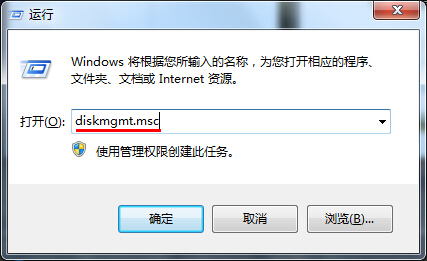
2、在磁盘管理窗口中,右键单击需要修改盘符的磁盘这里小编选择的是娱乐(E:)磁盘分区盘符,在弹出的选项中点击“更改驱动器号和路径”,如下图所示:
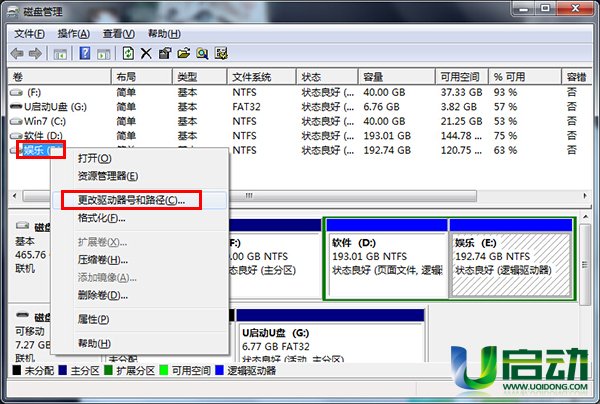
3、接着在弹出的更改E:(娱乐)的驱动器号和路径窗口中点击“更改”按钮,如下图所示:
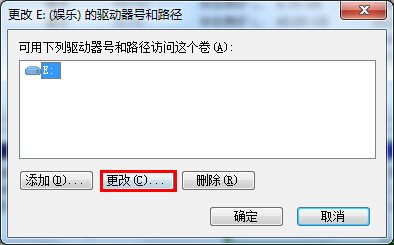
4、随即会弹出更改驱动器号和路径窗口,单击右侧的字母下拉菜单,其中就会显示一列盘符,让我们选择,单击选择其中一个字母为磁盘分区盘符后,点击“确定”按钮,如下图所示:
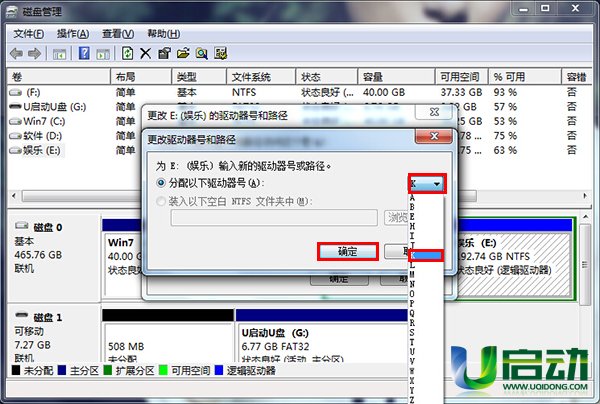
5、此时会弹出一个警告框,点击“是”即可,如下图所示:
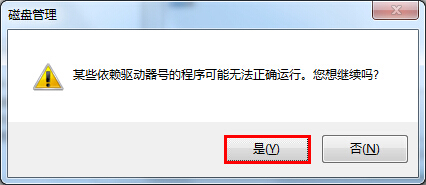
6、点击是之后还会再弹出一次警告信息提示,点击“是”即可,如下图所示:
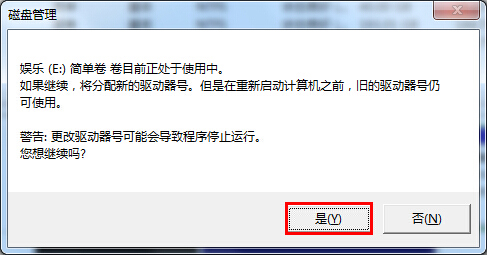
7、完成磁盘分区盘符修改后,我们就能够看到修改盘符的娱乐磁盘为“k”了,如下图所示:
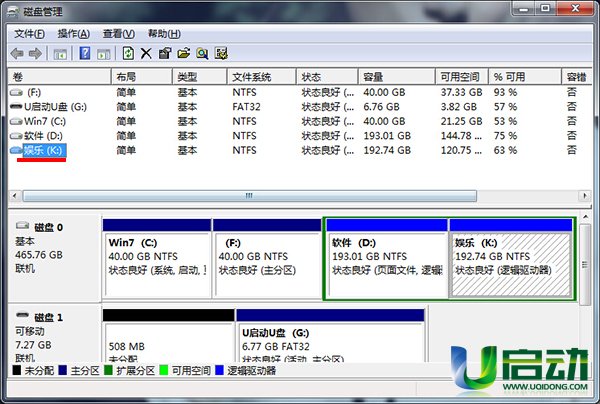
到此,修改盘符的详细操作就介绍到这里,在这里我们需要注意一点,修改盘符可能会导致有些依赖盘符的软件无法使用,看了上面的操作流程大家不妨也更改盘符下吧!

